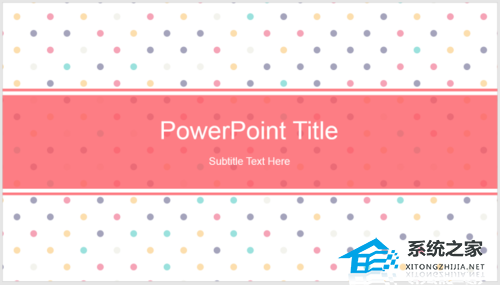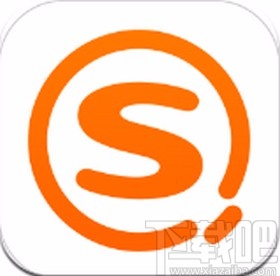PPT如何设置自动保存, PPT是我们在日常工作和生活中经常使用的办公软件。它不仅功能强大,而且能够生成各种演示文档。很多用户在使用这款软件时都会开启自动保存功能,以防止数据丢失,但是也有一些新用户不知道如何设置,所以我们来看看如何用编辑器设置自动保存。
如何设置PPT自动保存
1、双击打开软件,点击左上角的文件。
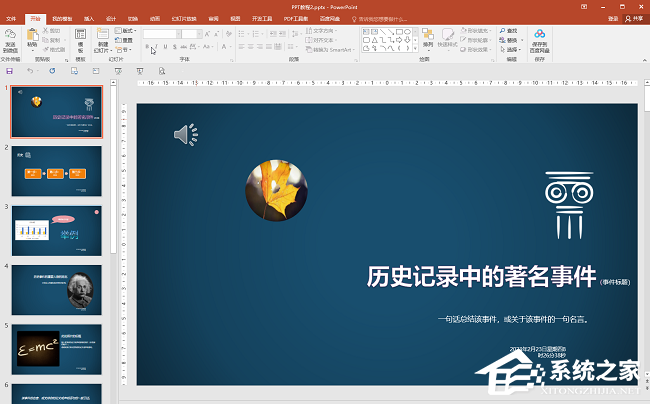
2.然后单击新界面左栏中的选项。
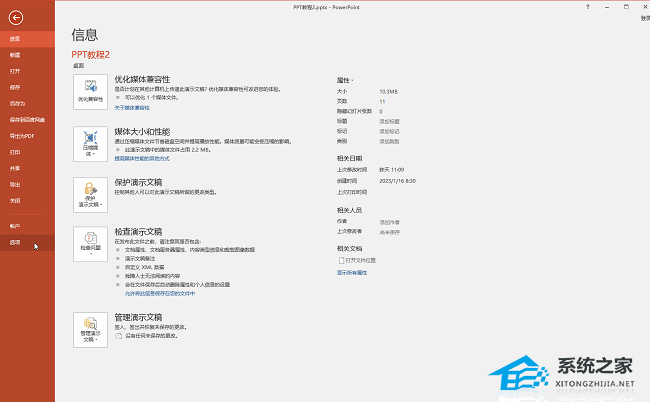
3、在打开的窗口界面中,点击左侧的保存选项,然后在右侧找到以这种格式保存文件,点击选项框的下拉按钮,在列表中选择PowerPoint演示文稿。
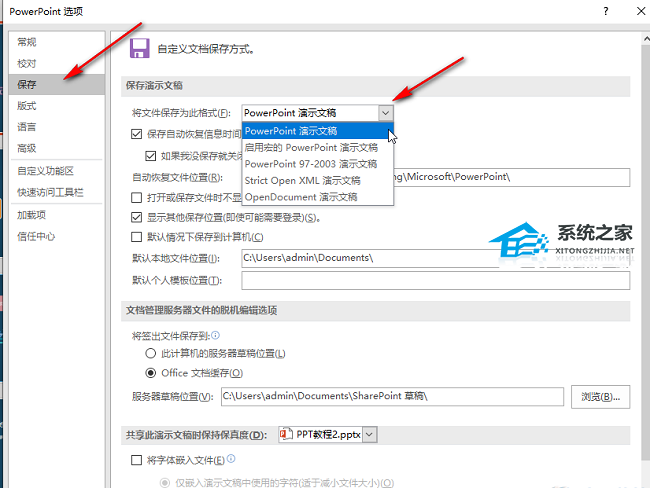
4.然后勾选保存自动恢复信息时间间隔的小方框,并设置合适的时间。
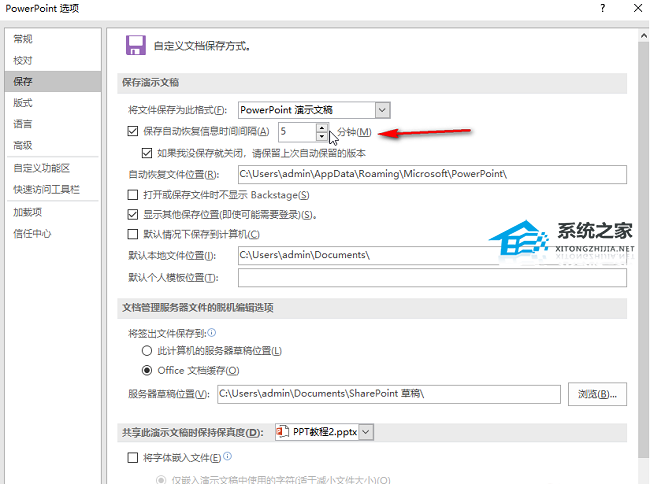
5、最后勾选“未保存则关闭,请保存最后自动保留的版本”小方框。
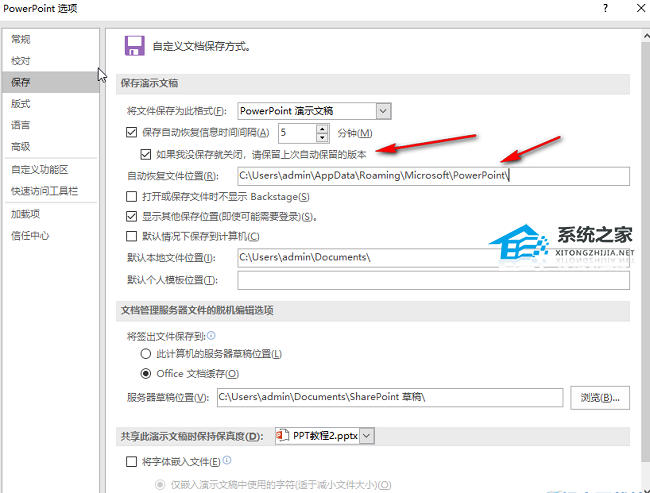
以上就是小编为大家带来的关于如何设置PPT自动保存?这就是如何在PPT中设置自动保存。我希望它能解决你的问题。感谢您的阅读。更多精彩内容请关注本站。
PPT如何设置自动保存,以上就是本文为您收集整理的PPT如何设置自动保存最新内容,希望能帮到您!更多相关内容欢迎关注。